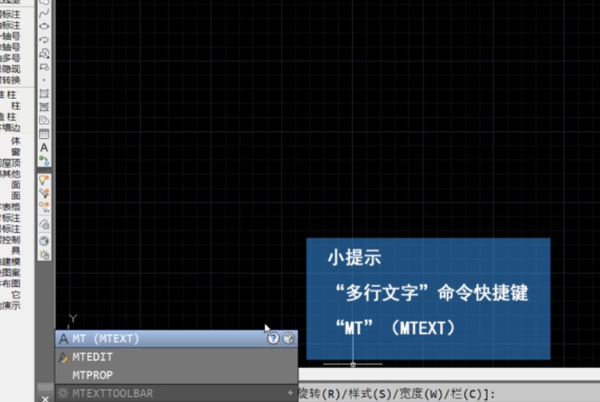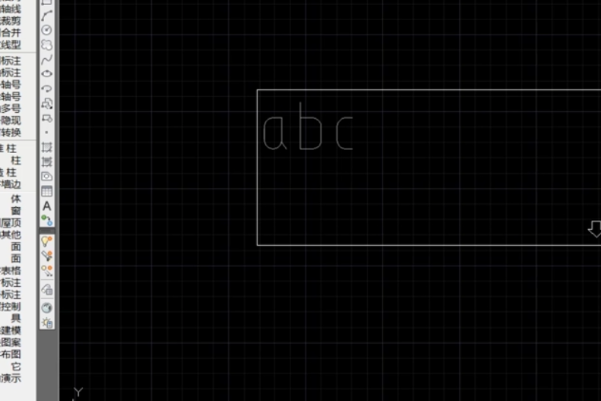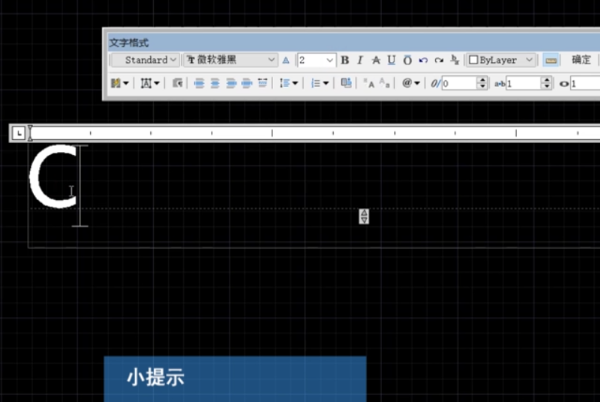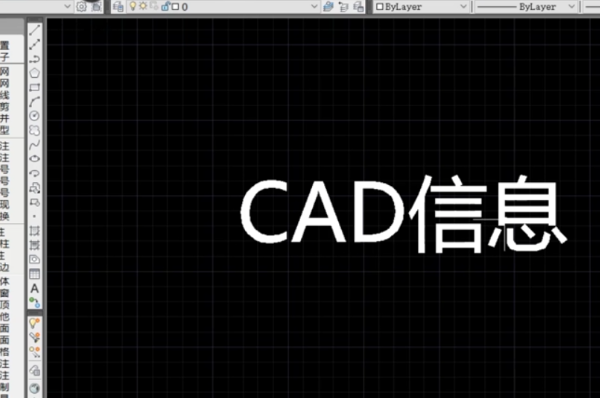AutoCAD2014怎么输入文字?-AutoCAD2014输入文字教程
时间:2022-11-16来源:华军软件教程作者:点心
小伙伴们知道AutoCAD2014怎么输入文字吗?今天小编就来讲解AutoCAD2014输入文字教程,感兴趣的快跟小编一起来看看吧,希望能够帮助到大家呢。
1、首先打开AutoCad2014,进入到Cad的绘图工作区,输入“多行文字”命令快捷键“MT”,按下空格键确定命令,即可进入到“多行文字”的输入命令中;
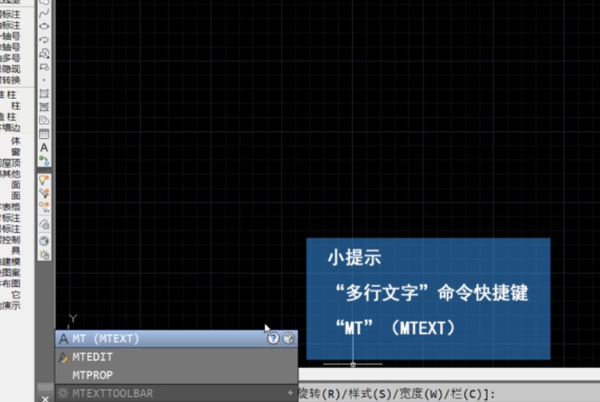
2、按住鼠标左键,绘制一个区域,作为文字输入框;
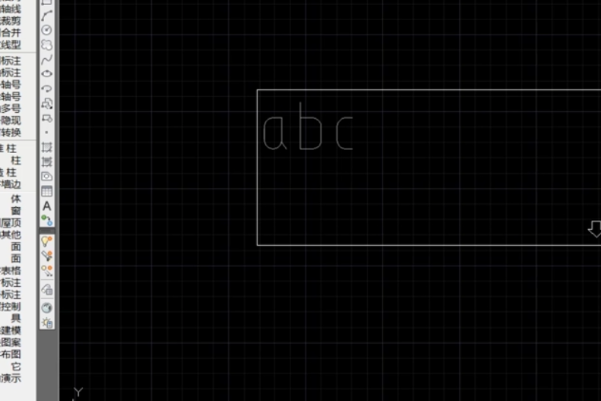
3、绘制完成后,就会自动显示文字设置栏,以及文字输入光标,设置需要的文字样式、大小等属性后,即可直接输入文字信息;
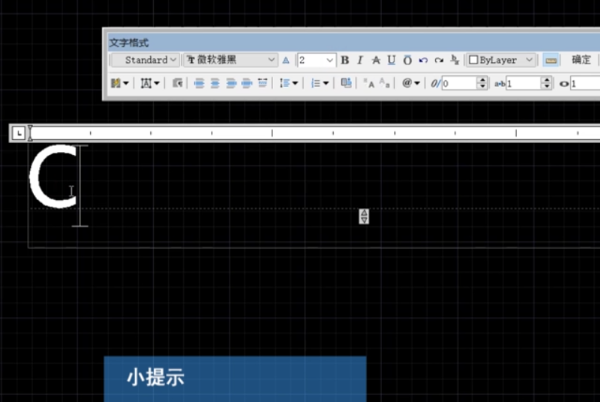
4、然后使用鼠标左键点击绘图区其他位置,即可完成文字输出。
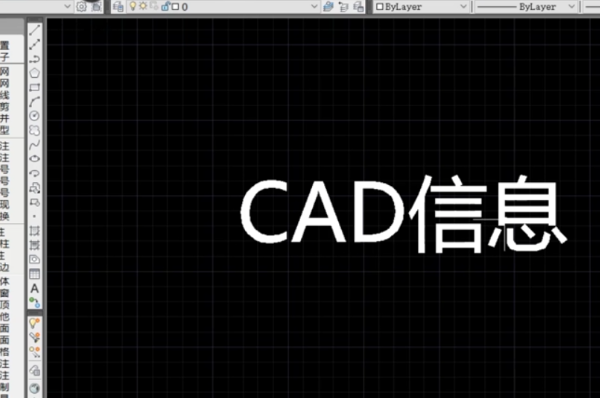
以上就是小编给大家带来的AutoCAD2014输入文字教程的全部内容,希望能够帮助到大家哦。
热门推荐
-
AutoCAD2007
版本: v17.0.54.110 中文绿色版大小:450 MB
AutoCAD2007(cad2007)软件特色
三维建模:提供实体拉伸、旋转及布尔运算(如并集、差集),支持材质渲染和动...
-
AutoCAD2007
版本: 中文绿色版(32位)大小:450 MB
AutoCAD2007免费版是目前工程人员使用的最多的也是最流行的cad软件,AutoCAD2007在国内外广泛应用于机械、...
-
AutoCAD2007
版本: v17.0.54.110 中文绿色版大小:450 MB
AutoCAD2007简称cad2007是由Autodesk公司开发的一款三维设计工具。用户可以使用AutoCAD2007将自己的抽象...
-
豹图CAD
版本: V9.3大小:26MB
豹图CAD是小图科技基于QT语言开发出品的免费CAD快...
-
CAD迷你画图
版本: 31.3.0.2大小:39.6MB
CAD迷你画图软件是业界公认最快、最小的DWG画图工具,致力于为用户提供最简单快速的CAD绘图体验。该软件以...